
デスクツアー2024年 | ケーブル嫌いのすっきりデスク!ガジェットブロガーの作業環境

デスクツアーって人のPCデスク環境を知られて自分の環境アップデートの参考にもなるし良いよね!
ガジェットブログ“ルイログ”をご覧いただきありがとうございます。ケーブル嫌いのすっきりPCデスク環境をつくり、快適な作業空間を構築したR.U.I(ルイ@rui_bass)です
先日『ケーブル嫌いのすっきりPCデスク環境をつくる方法』を紹介しました。
次はそんな私のデスク周りで使っているガジェットやモノを紹介するため、デスクツアーを開催!
この記事でわかること
- ルイログのPCデスク環境
- ガジェットブロガーのPCデスク周りは何を置き、どういったモノを利用しているのか
- デスクセットアップ時のこだわり
- すっきりデスクをつくるために必要な条件
初期執筆2022年2月時点のPCデスク環境をベースに紹介し、アップデートした点は随所で追記しています。
それではさっそくルイログのデスクツアー、いってみましょう!
もくじ
ガジェットブロガーのデスクツアー : PCデスク周り全貌
マイナーチェンジしている PCデスク周りも本項で紹介します。



変わっていくさまがわかるよう古い順に並べています! どうマイナーチェンジしていったか、よければ見ていってね。
2022年2月のPCデスク周り




ケーブル嫌いのルイログが構築したすっきりデスク。
2022年2月、ルイログ PCデスク環境の全体像はこんな感じになっています。
DIYした木のデスクシェルフ(モニタースタンド)を置いたことで ”ぱっと見のすっきり感” は落ちたかもしれないけれど、自分だけのデスク環境という感じが出て良いな!と自画自賛。
このデスク環境をセットアップするにあたって、こだわった点をチェックしてみましょう。
ルイログデスクのこだわり
- モニターアームでディスプレイを浮かせて、高さや角度・位置を微調整できるように
- ケーブルは極力見えないようにし、どうしても見えてしまうところはケーブル収納スリーブも利用し見た目を変える
- 古いiPadをディスプレイ横に配置して常時表示の時計とし、必要に応じてSidecarでサブディスプレイとして利用
- キーボードやトラックボールマウスは最高峰のモノを利用しPC操作やタイピング自体を楽しむ
- デスク裏に配置できるガジェットやモノはできる限りデスク上から移動させ、デスク上に置くモノはあまり増やさずすっきり広々と使う
- 適当な作業用BGMはAlexaにかけてもらう(Echo Show 5)
- DIYでつくった耳付きの1枚板でオリジナリティを醸し出す(ド趣味)



音楽は Apple Musicで JAZZステーションをかけていることが多いね。
椅子は GTRACING ゲーミングチェア を利用しています。
いずれは高級ビジネスチェアにしたいとは考えているけれど、安いオフィスチェアからの買い替えだったのでめちゃくちゃ座り心地がよくなりました。
革張りなので夏場は暑い!ということ以外に不満はないので今しばらく愛用予定。
GTRACING ゲーミングチェア レビュー記事はこちら
あわせて読みたい




GTRACING GT901 レビュー | 腰痛予防もできるゲーミングチェアはゲーマーやブロガー、テレワークにも!
GTRACING のオットマン付きゲーミングチェアを購入し日々を過ごす。高反発ウレタン座面で座り心地が良く、良い買い物をしました。


その後ご縁があり、考えていたより早くゲーミングチェアからメッシュタイプのワークチェアに変更しました。
現在利用中の椅子は COFO Chair Premium というメッシュタイプのワークチェア。快適です。
高級なワークチェアの割には安いし作りもしっかりしていて格好良い!という魅力たっぷりの椅子で、5,000円OFFクーポンもあったり。
詳しくはレビュー記事を参照ください。
あわせて読みたい




【クーポン有】COFO Chair Premium レビュー | 評判は?高機能ワークチェアなのに安い!
【COFO Chair Premium レビュー】高級ビジネスチェアなのに10万円未満。他の椅子より5万円以上安く買えるのに機能性抜群!圧倒的高級感で事務所での一括導入にもおすすめです。
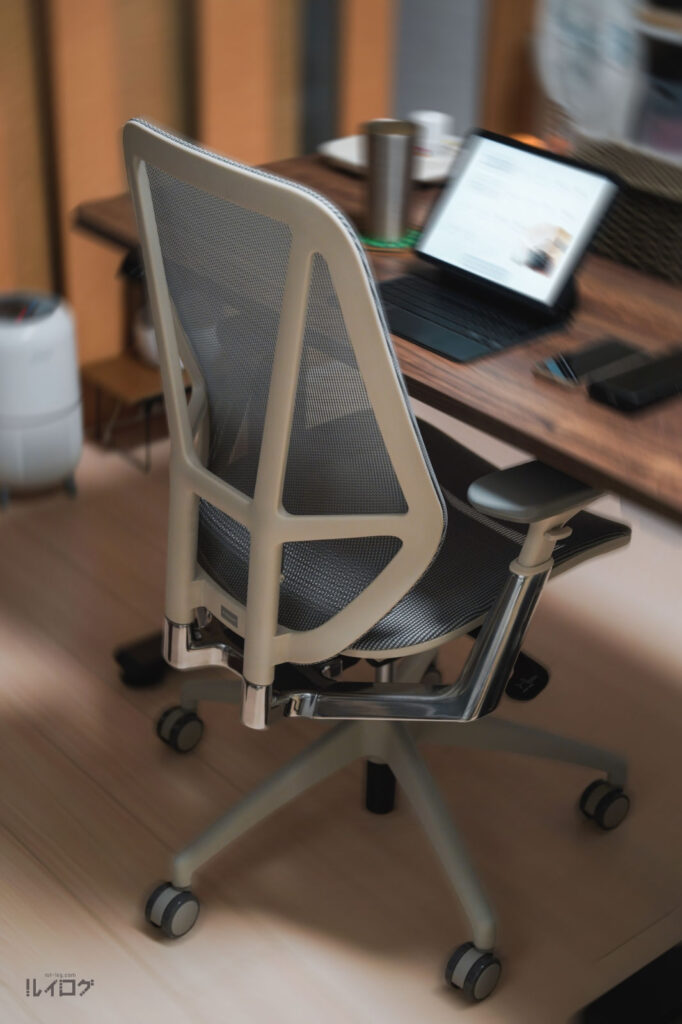
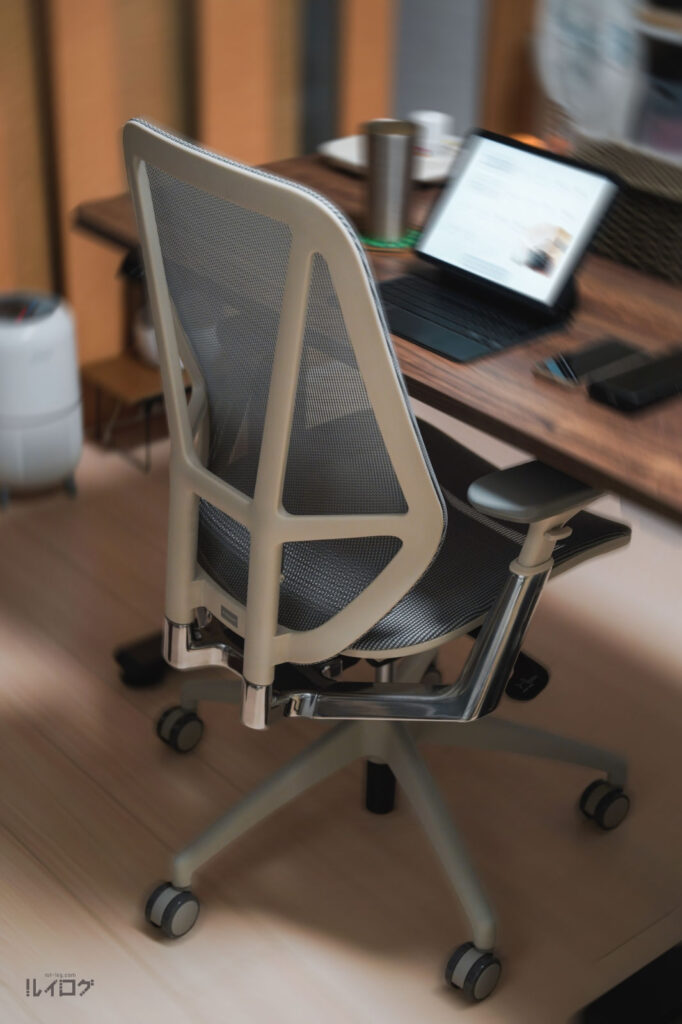
その後また別のご縁もあり、疲労軽減に特化したワークチェアも利用開始しました。
こちらは Palmwork Chair というメッシュタイプのワークチェアで、COFOよりも柔らかい印象です。 背もたれの感じも柔らかめ。
どちらも良い点が多く、どちらもメインで使うような贅沢な使い方をしています。
Palmwork Chairの方が軽くて取り扱いやすいので、重すぎないワークチェアを探している方にもおすすめです。
5,000円OFFクーポンあり!
詳しくはレビュー記事をどうぞ。
あわせて読みたい




【クーポン有】Palmwork Chair レビュー | リモートワークの椅子に最適な、疲労軽減に特化した高機能ワ...
【Palmwork レビュー】腰を労わり疲労軽減に特化した高級ビジネスチェア。部屋に馴染むデザインも好印象!
2022年8月のPCデスク周り
スクロールできます










2022年2月からいくつかアップデートした2022年8月のPCデスク環境がこちら。
デスク環境を変更したポイント
- 充電ステーションをデスク反対側に作成し、デスク上から充電器やPCスタンド(iPadを乗せていたもの)を移動させた
- 間接照明としてベアボーンズのランタン「ミニエジソン」を導入し温かい雰囲気を演出
- デスクマットをPUレザー製からフェルト製の「Minimal Desk Setups Desk Pad」に変更
- 左手デバイス「TourBox Elite」を導入
- 木のシートが貼られたナチュラルな卓上扇風機を導入(夏)
- グリーンとしてデスクに導入していたコーヒーの木が枯れてしまったので、フェイクグリーンへ交換
- DIYデスクシェルフ(モニタースタンド)の配置を横にずらし、モノの置き方にズラしを適用
こんな感じですね。
よりオリジナリティ溢れるデスクになったかな?と自画自賛しています!
シンプルデスクからはかけ離れてしまったけれど、木の温かみを感じられるデスクになったかなと。


炎がゆらゆらしているように見えるおしゃれな卓上加湿器も導入しました。
たくさん反響いただいたということもあり、個別レビュー記事を書いたので気になる方はぜひ参照ください。
あわせて読みたい




Minimal Desk Setups エッセンシャルオイル加湿器 レビュー | 炎が燃えているように見えるおしゃれな加湿器
【Minimal Desk Setups エッセンシャルオイル加湿器 レビュー】炎が燃えているように見えるおしゃれな加湿器でデスク周りをおしゃれにアップデート!
2023年1月のPCデスク周り


2023年1月のルイログ PCデスク周りはこんな感じ。
2022年8月と比べて変わったところは以下!
- デスクの比べてポータブル電源(UPS)を置いた
- デスク奥に六角形の吸音パネルを貼った
- 支援購入していた左手デバイス Loupedeck Live S が届き使い始めた
- デスク下に取り付けていたスピーカーをデスク奥の棚へ移動させた
- デスク奥の棚を整理した(ボックスの中へ色々突っ込んだ)
- モニターライトを BenQ Screenbar Halo に変更した
- デスクシェルフの足を低くした
- iPad スタンドの PITAKA MagEZ Stand を置いた
こんなところでしょうか。


実は以前までデスク奥のDIY壁 & 棚はごちゃついていて写真を撮ることがほとんどなかったのだけれど、こうやって見せられるくらいには整理できました。
スピーカーも棚上(中段)に置いて、BGMだけでなくしっかり曲を聞きたいときも快適に利用できます。ケーブルがちょろっとはみ出るのだけ気になるけど。ちょろっと。
こう羅列していくと結構変わりましたね。
デスク上もモノが増えてきたので減らしたい気持ちもあれど、なかなか手についていない状況だったりします。
2024年4月のPCデスク周り




2024年4月のPCデスク周りはこんな感じ。
引っ越して1年!だいぶ雰囲気が変わりました。
基本的なアイテムは変わらないけれど、小物が増えたり減ったりしています。
また変わってきたらまたこちらに追記したり、そのうち今のデスクでデスクツアーもしたい・・・! ということで以下からは2022年2月のデスク周りをベースにデスクツアーをしています。 引き続きお楽しみいただけると嬉しいです。
デスクをすっきりするために必要な条件


デスクをすっきりさせるための条件
- ケーブルを限りなく見えなくする
- デスク周りで利用しているガジェットやモノはできるだけワイヤレスに
- ディスプレイはモニターアームで宙に浮かせる
基本的にはこれですね。
ケーブルを隠したり、隠せるデバイスやガジェットを天板裏に隠す方法などは『デスクをすっきりさせる方法』の記事で詳しく紹介しているので、後程チェックしてもらえると嬉しい。
少々マニアックなレベルでデスクをすっきりさせているので、かいつまんで参考にしてもらえると!
あわせて読みたい




ケーブル嫌いのPCデスク環境。デスク周りをすっきりさせる方法を紹介!
ケーブル嫌いのすっきり PCデスク環境の作り方やテクニック!「配線整理」や「デスク天板下へガジェットやモノ・ケーブルをどうやって収納しているのか」を紹介しました。すっきりしたデスクで気持ちよくデスクワークやゲームをしよう!
ケーブルを限りなく見えなくする
このこだわりはわかってもらえる人とそうじゃない人がわかれそうなところ。
しかし、すっきりとした見栄えのデスクをセットアップするには無造作に見えるケーブルは1つでもなくした方が良いです。
どうしても有線ケーブルが必要で目につく箇所に配置する場合は、ケーブル自体の見た目を変えてあげましょう。
ゲーマーの方は有線キーボードを愛用する場合が多いので、そういう方にはちょっと値段は高くなるけれど SwiftCables などのコイルケーブルがしっかりしていておすすめ。
Amazonでも安いコイルケーブル がたくさん並んでいるけれど、Nキーロールオーバーなどの性能にも関わってきそうだし質感が気になりそうなので、ケチらないことをおすすめします。
他にはケーブル収納スリーブで包んであげるとか。
詳しくは先程も紹介した『ケーブル嫌いのPCデスクをすっきりさせる方法』という記事で語っているのでチェックしてみてください。
デスク周りで利用しているガジェットやモノはできるだけワイヤレスに





これらのデバイスも後ほどまとめて紹介するよ。
そもそもケーブルレスなワイヤレスタイプのガジェットを利用すればすっきり!
最近のワイヤレスキーボードやマウスは遅延を感じないものが多いので安心して利用できます。
FPSゲームをガチっている人はちょっとした遅延も命取りになるため有線派が多いけれど、そういう方は上述したコイルケーブルを利用したりして。
FPSゲームをしない方であれば、デスクをすっきりさせるためにワイヤレスタイプを選んで正解です。
スマホやスマートウォッチ(iPhone や Apple Watch)やガジェットの充電もできるだけワイヤレス製品を導入し、デスクの端っこに配置したり、ケーブルホルダーを利用したりしましょう。
1番良いのは PCデスク以外の場所に充電ステーションを作ること。
デスクと反対側のスペースとか、さらに横の方とかアクセスしやすいところがおすすめ。
こういった細かいことを積み重ねていき、PCデスク周りをすっきりさせていきます。
ケーブル嫌いのデスクツアー:デスクの上にあるガジェットやモノを紹介




デスクは「FLEXISPOT E7」という電動昇降式スタンディングデスクを利用しています。
天板は 160cm × 70cm のメープル。
ウルトラワイドディスプレイを利用しているためこのサイズだとスペースに余裕ができて良い感じ。
部屋の広さに余裕があるのであれば長く大きなデスクの方が快適になっていきますね。限度はあるけれど。
私はデスクを配置する場所がちょうど 160cm 入るスペースだったのでこのサイズをチョイスしました。
電動昇降スタンディングデスクはめちゃくちゃ快適で、その時の状況によってデスクの高さを変えられます。
立って作業しても良いし、座って作業しても良いし、1mm単位で高さを微調整できるので私は割と頻繁に微調整しています。基本はメモリー登録した高さで利用するけれど。
また、肘掛け付きの椅子を使っていてデスクの高さ的に入らない・・・という悩みも解決。
作業が終わったらとりあえずスタンディングの高さにすれば椅子がすっぽり入ります。
これ、狭い部屋だとめちゃくちゃ便利なんですよね。
FLEXISPOT E7 にデスクを変えるまでは椅子が飛び出て邪魔で悩んでいたのが解決されました。
副次効果も高い!めちゃくちゃおすすめです。
スタンディングデスク FLEXISPOT E7 レビュー記事はこちら
あわせて読みたい




FLEXISPOT E7レビュー | 電動昇降式のスタンディングデスクで快適なデスク環境を構築!
FLEXISPOTスタンディングデスクE7をレビュー。ケーブル嫌いのデスク環境づくりとして、FLEXISPOTスタンディングデスクE7で電動昇降な超快適なデスクを構築しました。立ち姿勢のデスクワーク、めちゃくちゃ良い・・・!


スタンディングデスクから出るコードは FLEXISPOT 純正のケーブルダクトで隠すことにしました。
収納スリーブで隠しても良いけれど、無骨で格好良いな感じにしたい方はおすすめです。
愛用の電動昇降式スタンディングデスクを紹介したところで、まずはデスク上にあるガジェットやモノを紹介していきましょう。
ルイログデスクの上にあるガジェットやモノ一覧



タップで該当項目へジャンプするよ
- キーボード:HHKB Professional HYBRID Type-S
- リストレスト:Enich agent 木製リストレスト(ウォールナット)
- トラックボールマウス:MX ERGO
- デスクマット:MIWAX
- 外部ディスプレイ:JAPANNEXTウルトラワイドディスプレイ
- モニターライト:Xiaomiスクリーンバーライト
- サブモニター兼時計表示:iPad9.7
- デスクシェルフ(モニタースタンド):1枚板でDIYしたもの
- 充電器:Braveby Magsafe対応 3in1ワイヤレス充電器
- スマートスピーカー:Amazon Echo Show 5
- ディフューザー:MOUMOU – COTTON
1つずつ簡単に紹介していきます。
キーボード:HHKB Professional HYBRID Type-S


至高の高級キーボード HHKB Professional HYBRID Type-S 。
スコスコスコスコ・・・・とタイピングできる静電容量無接点方式のキーボードで、価格は約 3.5万円ほど。
キーボードの中では最高級レベルのキーボードとなります。
その分見た目良し、性能良し、打鍵感良し、長寿命でずっと使える、という素晴らしい一品。
私はまだ愛用始めて間もない初級者だけれど、「HHKB でずっとタイピングしていたい」と思える気持ちよさが得られます。
単価が高い分手に取りにくいキーボードではあるのだけれど、利用できる年数を考えたら日割り単価がガンガン下がっていくので最終的にはコスパも良くなるという計算。
そして文字打ちを生業にするブロガーやエンジニアでキーボード沼にハマると、最終的に辿り着きやすい製品でもあるので、早いうちから手に取るとキーボードに使う総利用額が抑えられたり。
ただ、「色々なキーボードを使っていきたい」「PCゲームが好き」「派手なLEDライトを搭載した賑やかなキーボードが好き」という方は、ゲーミング用途に最適なメカニカルキーボードがおすすめ。
利用用途によりおすすめは変わってくるので、自信に最適なキーボードを手に取ってほしいな。
そしてできればキーボードには投資して、静電容量無接点方式の HHKB や Realforce、たくさんの種類から選べるメカニカルキーボードを導入し気持ち良いタイピングでキー入力を楽しみましょう。
HHKB Professional HYBRID Type-S レビュー記事はこちら
あわせて読みたい




HHKB Professional HYBRID Type-S レビュー | キーボードのこだわり、ここに極まれり。
至高の最高級キーボードHHKB Professional HYBRID Type-S 日本語配列(墨)をレビュー。私にとってこだわりの終着点となりました。タイピングに気持ちよさわワクワク感、ずっと打っていたいと思えるキーボードです。
リストレスト:Enich agent 木製リストレスト(ウォールナット)


HHKB に合わせて購入した Enich agent 木製(ウォールナット)リストレスト。
高さ(厚み)のあるキーボードを利用する場合、やはりリストレストも添えた方が手首や腕に優しい。
木製のリストレストにもいくつか候補はあったのだけれど、値段は変われど品質に違いはそこまでないと感じたためちょうどタイムセールで安くなった Enich agent 製をチョイス。
純正品ではないので HHKB より横幅がほんの少し長いのでピッタリでないとヤダ。という方にはおすすめできないけれど、リストレストとしては良い製品です。
やはり木製製品は良い。
トラックボールマウス:MX ERGO


2011年から M570 という同社 Logicool から発売されているトラックボールを使い始め、生粋のトラックボウラーな私。
MX ERGO 自体は2018年発売の製品なのだけれど、私は2021年に導入。
M570、まだ使えるし買い換えるの勿体無いよなぁと思いつつ購入していなかったのだけれど、「これだけ使い心地が向上するのであればもっと早く買い替えておけばよかった・・・」と感じるほど良い製品でした。
1万円を超える高級トラックボールなのでちょっと高くない?となりがちだけれど、使い心地は良いし長く使える(はず)なので買ってよかったと思える 1品。
“はじめてのトラックボール”に購入するのはハードルが高いと思うので、まずは同社Logicoolから発売されている「M575」などのトラックボールを使ってみて、「トラックボールと生きていける!」となったときアップグレードすると良いですね。チルトホイールや多ボタン、DPIチェンジなどが不要だったらそのままM575でもいいし。
トラックボール自体は肩こり対策・腱鞘炎対策などに効果的面なのでおすすめです。
MX ERGO レビュー記事はこちら
あわせて読みたい




MX ERGO レビュー。トラックボールの最適解!操作性、質感、使い勝手向上。
高級トラックボールMX ERGOをレビュー!ついに買い替えました。ええ。めちゃくちゃ良いです。操作感が向上して使いやすく、まさしく買って良かったモノ。macOSでスクロール不具合が発生したときの解消法も紹介しました。
左手デバイス:TourBox Elite


こちらは2022年7月にメーカー様から提供いただき導入したクリエイター向け左手デバイス「TourBox Elite」。
TourBox NEO の後継機で、有線接続とBluetooth接続もできるようになったアップデート版です。
TourBox Elite は動画編集者やイラストレーター、漫画家の方なんかが使えば効率化が捗りまくって作業の時短間違いなしと言っても過言ではないガジェット。
ブロガーである私でもWordPressへの記事投稿時のショートカットをメインに効率化を図っています。
WordPressへの記事投稿時のショートカットでいうと、今まで「/image」「/balloon」とかコードを入力して画像や吹き出しブロックを追加していたものが、ボタン1つで作成できるようになり投稿がめちゃくちゃスムーズになりました。
「Opt + Ctrl + Z」でブロック削除していたのもボタン1つ。ブロックの移動もブロックの追加も十字キーに割り当ててボタン1つ。
めちゃくちゃ捗ります。
ダイヤルが充実している左手デバイスなので動画編集者が最も嬉しいのかなと思うけれど、それ以外のクリエイターも、私のようなブロガーでも効率化が図れてすごいなと感じます。
詳しくはレビュー記事で紹介しているので、ぜひチェックしてみてください。



Bluetooth接続でコードレスに使えるのが、ケーブル嫌いの私にとって嬉しいポイント。
あわせて読みたい




TourBox Elite レビュー | 左手デバイスのおすすめ ワイヤレス版!
【左手デバイス TourBox Elite レビュー】作業効率化を突き進めていくとショートカットキーを駆使していき、さらにその先は入力機器への割り当てによる効率化が待っています。ワイヤレス接続できるおすすめ左手デバイスの紹介です。
デスクマット:MIWAX


これまた HHKB を導入することを決めたあたりで購入したPUレザー製デスクマット。
「デスクにワンポイント刺激を与えたい」と考えチョイスしたもの。
デスクマットのおかげで“キーボード、リストレスト、トラックボールマウス”の定位置が決まり、デスク自体も引き締まる印象になりました。


MIWAX デスクマットは革の雰囲気も良い感じで物撮り背景にも利用しています。
詳しくは MIWAX デスクマット レビュー記事からどうぞ
あわせて読みたい




MIWAX デスクマット レビュー | デスクが引き締まる合皮製で物撮り背景にも使える!
デスクマット・・・いる?と思ったあなた。あると結構色々便利に使えて良いですよ!とお伝えします。その中でも今回購入したMIWAXデスクマットをレビュー。デスクの見た目が引き締まり、デスクを保護でき、物撮り背景にも使える合成皮革製。イイよ。


しばらく使っていると傷が増えたり滑り止めを貼っている四隅の形が変わってきたり、薄手なので手首が痛くなってきたりして、デスクマットに厚みが欲しくなったため厚みのあるフェルト製「Minimal Desk Setups Desk Pad」に買い替えました。
MIWAXデスクマットももちろん悪くないのだけれど、フェルト製も良いなと実感中。
海外から輸入購入する形となるのだけれど、良いモノだと感じます。もう1サイズ上の Desk Pad にアップデートしようかな、なんて考えていたり。
あわせて読みたい




Minimal Desk Setups Desk Pad [デスクパッド] レビュー | おしゃれで比較的安いおすすめフェルトデスク...
【Minimal Desk Setups Desk Pad レビュー】高級ウールブレンドで質感良し。比較的安いおすすめデスクマットを紹介します。S/M/Lのサイズ展開で色んなデスクにマッチ!
外部ディスプレイ:ウルトラワイドディスプレイ


なんと言っても見た目が格好良くなる!
と思っているウルトラワイドディスプレイ。
私が利用しているウルトラワイドディスプレイは、JAPANNEXTという日本(東京)のメーカーさんから発売されている「JN-VG34100UWQHDR」というもの。
JN-VG34100UWQHDRの簡易スペック
- 画面サイズ : 34インチ
- 解像度 : 3440×1440
- アスペクト比 : 21:9
- 画面タイプ : 平面
- パネル : VA
簡易的なスペックはこんな感じで、購入前に「3440×1440 解像度でできるだけ安いもの」を探してたどり着いた製品だったりします。
今は選べる製品がもっとあるのであえてこの製品を選ぶこともないけれど、”ディスプレイ自身がLEDで光っている”というものはあまりないので、場合によっては選ぶ価値が今でもあると言えるウルトラワイドディスプレイです。
ウルトラワイドディスプレイ JN-VG34100UWQHDR レビュー記事はこちら
あわせて読みたい




ウルトラワイドディスプレイ JN-VG34100UWQHDR レビュー。解像度3440×1440の34インチをMacBookで使う!
解像度3440×1440のウルトラワイドディスプレイ34インチJN-VG34100UWQHDRをMacBook12で利用。購入前は使えるか不安だったけれど、リフレッシュレート50Hzで使えました!
モニターライト:Xiaomiスクリーンバーライト


使い始めて間もなく「なくてはならないモノ」となったモニターライト。
私は Xiaomi から発売されているスクリーンバーライトと利用しています。
シンプル・ミニマルなデザインで、光量も十分。
1番良いと感じているポイントは「コントローラーがワイヤレス無線でミニマルなデザイン」というところ。




猫ちゃんの居場所にもなっていたり。
暖色・寒色の調整や明るさ調整がダイヤルで簡単にできるので、写真を撮るときも調整しやすいのも嬉しいポイント。色温度の調整は必須だよね。
モニターライト Xiaomi スクリーンバーライトレビュー記事はこちら
あわせて読みたい




Xiaomiのモニターライトでデスクをすっきり明るく。スクリーンバーライトをレビュー
安くて十分な光量のモニターライト、Xialmiスクリーンバーライトをレビュー。コントロールポッドがワイヤレスかつすっきりデザインで良い!
サブモニター兼時計表示:iPad9.7


普段は時計系アプリとGAアプリ表示、たまに Sidecar で MacBook Air のサブディスプレイとして利用している iPad 9.7(2018年モデル)。
これが私のはじめての iPad 。利用方法は変われど今でも現役で利用中です。
Sidecar で利用するときっていうと YouTube を流し見するときくらい。ほとんどの時間が時計とGA表示ですね。
どんどん新しい iPad が発売されているけれど、2018年モデルもまだまだしっかり使える端末だと感じます。(会社でも同じ2018年モデルを使っている)
あわせて読みたい




古いiPadの活用法/使い道6選。タブレットアームで有効活用!
古くなった iPad、活用していますか?本記事では活用法や使い道を6つ提案します!タブレットアームを利用して活用している私の事例も紹介しているので参考にしてみてください!
iPad 9.7(2018年モデル)レビュー記事はこちら
あわせて読みたい




iPad 9.7インチレビュー(2018年春モデル)ルイログ的 活用法を紹介
iPad 9.7インチ 128GB 2018年春モデル MR7J2J/A スペースグレイモデル(Wi-Fiモデル)が我が家にやって参りました! 色んな場面でiPadを活用したいなと思っていたので、...
モニタースタンド(デスクシェルフ):1枚板でDIYしたもの


趣味と自己満で DIY した 1枚板のデスクシェルフ(モニタースタンド)。
どうしても耳付きの 1枚板をデスク周りに導入したくて DIY しました。
このデスクシェルフ(モニタースタンド)の上で何かするということは予定していないのでズボラ塗装でかなり簡易的な DIY ではあるのだけれど、満足度は上々です。
耳付き 1枚板の耳部分がとても好きで、今後も何かしら耳付きの 1枚板を家のどこかへ招きたいと思っています。うふふ。
このデスクシェルフ(モニタースタンド)の DIY に関しては note へ詳細をまとめてみたので、興味ある方は見てみてね。
note(ノート)




1枚板でモニタースタンドをDIYでつくってみた(ほぼ飾り用)|R.U.I(ルイ)@ルイログ
PCデスク環境は快適ですか? 私は結構快適になってきました。 ガジェットブログ「ルイログ」を運営していますルイと申します。 ガジェットのレビューや、最近はPCデスク周…
充電器:Braveby Magsafe対応 3in1ワイヤレス充電器


iPhone13 mini と Apple Watch 6 と AirPods Pro の 3つをワイヤレスで同時に充電できる 3in1 充電器。
Apple Watch の充電が純正充電器(5W)より少し遅い 3W仕様ということ以外は満足しているちょっと安めの製品。
そのうち全部をフル速度・急速充電できる充電器にしたいなぁとは思っているけれど、今は”そもそもデスク上に充電器が不要なのでは”となっているので決めかねているところ。
デスクの反対側に充電ステーション的な場所を用意しているので、そっち側を綺麗に整備してスペースができれば移動させようかなぁとか。
毎日充電するガジェットって、iPhone と Apple Watch だけで、充電するタイミングがお風呂に入る時間帯だけなのでデスク上になくても大丈夫なんだよね。
iPhone は MOFT で立たせているので、“充電しないときに AirPods Pro を置いておくスペース”を用意するかどうか。という感じ。
細かいところだけれど、少しずつアップデートしていこうと思う。
3in1 充電器自体は充電スペースが 1つにまとまって、ケーブルも1本になって、利便性がかなり良いのでおすすめ。
”ちょっと安い” 3in1 充電器の詳しいレビュー記事はこちら
あわせて読みたい




Magsafe対応3in1ワイヤレス充電器をレビュー。デスク上が超すっきり!
Magsafe充電、AppleWatch充電、AirPods充電が同時に行えるBraveby製3in1ワイヤレス充電器を購入レビュー。過熱保護、過充電保護、過電流保護、異物検知などの機能を搭載し、iPhoneを縦でも横向きでも充電できる。18WQC3.0対応充電アダプタも付属している高コスパ型!


あわせて読みたい




PITAKA MagEZ Slider +Power Dongle レビュー | MagSafe充電対応の4 in 1 ワイヤレス充電器!
iPhone、AirPods、Apple Watchを充電しつつモバイルバッテリーまで充電できる 4 in 1 ワイヤレス充電器「MagEZ Slider +Power Dongle」をレビュー。小さくまとまっていてミニマル好きのAppleユーザーにおすすめ!
その後 3in1充電器から 4in1充電器にアップデート。
PITAKA MagEZ Slider +Power Dongle です。
充電器たちもかねてから考えていた通り、デスク上から移動させ今はデスクの反対側。座っている斜め後ろに充電ステーションとして作成しました。



各デバイス・ガジェットの充電は、すべてここで。
充電スペースをデスク上に作成するとどうしてもケーブルを控えさせないといけないので移動させました。
iPhone や Apple Watch だけの充電なら良いのだけれど、それ以外にも充電するガジェット類はたくさんあるしね。
1箇所にまとめた方がわかりやすいと考えました。
スマートスピーカー:Amazon Echo Show 5(第2世代)


「アレクサ、音楽かけて。」
時刻や天気予報がわかるのはもちろんのこと、ひと声かけて適当な BGM をかけたり、電気をつけたり。
私のスマートホーム化は Amazon Echo Show 5 から入りました。
まだ本格的には導入していないのだけれど、少しだけでも便利さが際立って。
Echo Show 5 は 5.5インチの画面付きで色んな用途に使えて便利です。



スマートホーム化の足がかりにもなるのでおすすめ。
Echo Show 5 でできることをまとめているレビュー記事はこちら
あわせて読みたい




Echo Show 5(第2世代)レビュー。できることは?スマートホーム導入のきっかけに
アレクサ、音楽かけて。一声で音楽がかかる楽さ。スマートスピーカー最高すぎん?スマートホーム導入のきっかけを作ってくれたEchoShow5をレビュー!一家に1台以上あって良いと言えるスマートスピーカーですね。
ディフューザー:MOUMOU – COTTON


雑貨屋さんに行って、並んでいるディフューザーをすべて嗅いで選んだのが moumou の COTTON 。
匂いは人それぞれの好みがかなり現れるポイントなので、はじめて購入するときはまず実店舗で匂いを嗅いでから購入したいところ。
見た目もおしゃれだし良い香りだし気に入っています。
枝っぽい棒が飛び出るこの感じ、なんか可愛くて好きなんだよね。
木が好きな人はツボりそうなデザインです。
ケーブル嫌いのデスクツアー:デスク裏にあるガジェットやモノを紹介


次にデスク裏に追いやったガジェットを紹介。
デスク天板裏に配置したガジェット



タップで該当項目へジャンプするよ
- PC:MacBook Air M1
- ドッキングステーション:WAVLINK Thunderbolt3ドックUTD21
- USB扇風機(夏場ドック冷やし用):ELECOM(エレコム)USB扇風機 FAN-U177BK
- Bluetoothスピーカー:SONY SRS-XB23
- 電源タップ:エレコム3Mマグネット付き7個口、適当な3個口電源タップ
- USB充電器:AUKEY PD充電対応4ポート
- 手元用電源タップ兼USB充電器:Baseus PowerCombo USB+AC/6in1電源タップ
- LEDテープライト(デスク側面):TP-Link Tapo L900-5
配線周りは『ケーブル嫌いのPCデスク周りをすっきりさせる方法』という記事を書いているので参考にしてみてください。
PC:MacBook Air M1 / 2020
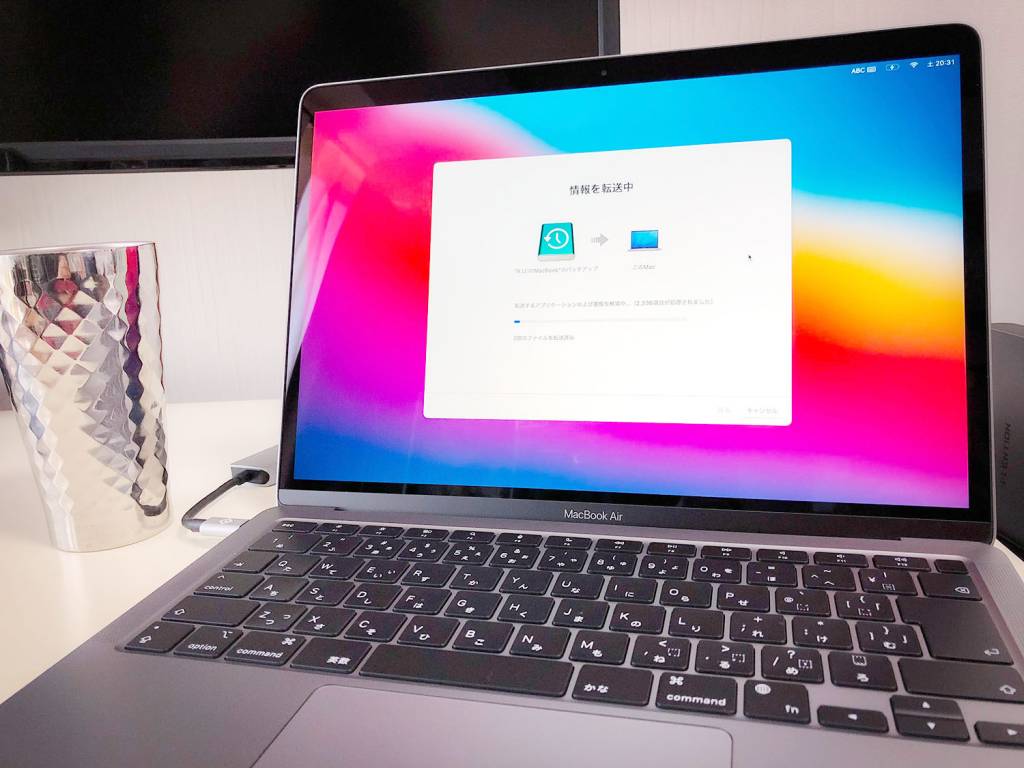
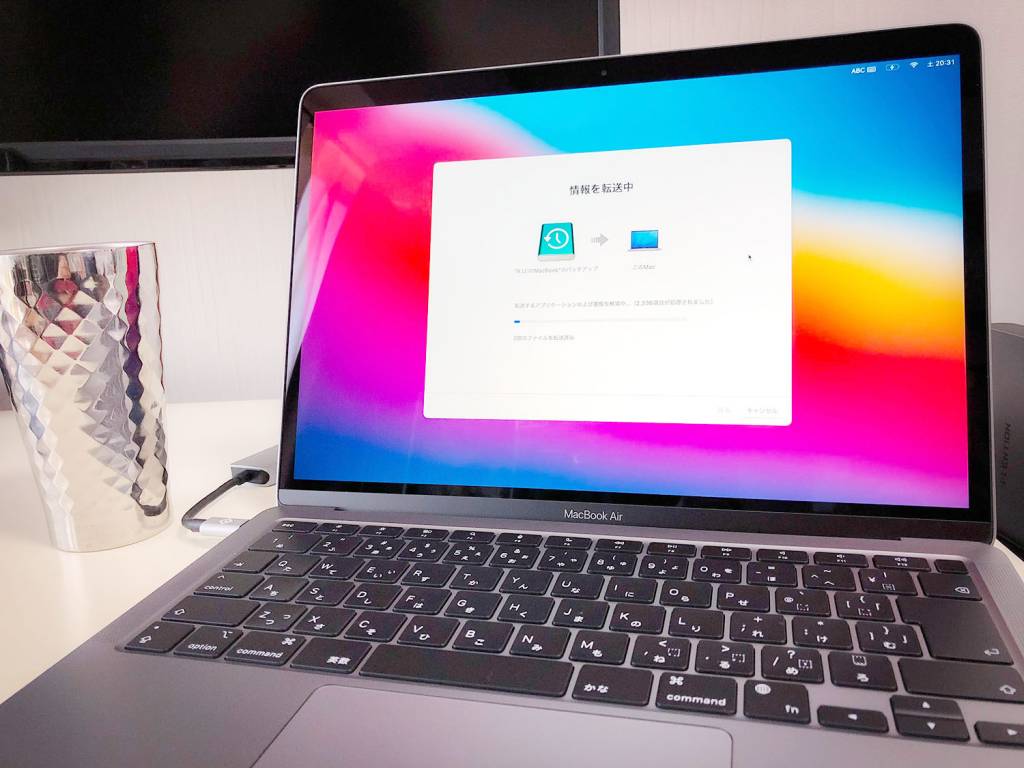


ルイログのメインPCは MacBook Air M1 / 2020 。
ブラウザ(Chrome)のタブはいくつか常に開きっぱなしだし、常時開いているアプリもいくつかあったりするけれど、余裕で動いてくれるのが嬉しい M1 チップ搭載の MacBook Air。
発売後割とすぐ買い替え現時点で 1年数ヶ月利用しているけれどまだまだ現役。
次買い換えるときは、スペック不足ではなく「新しいのにしたい!」という欲で買い換えるんだろうなぁと思っています。
MacBook Air M1 は今から買っても全然良いと言える端末なので、気になっている方はぜひレビュー記事を参考にしてみてね。
MacBook Air M1 レビュー記事はこちら
あわせて読みたい




MacBook Air M1 レビュー | 今までの常識を超えたノートPC!
M1チップ搭載MacBook Air(2020)を購入・・・なんだこのモンスターマシンは!「スリープから画面を開いたら、開いている途中で立ち上がり完了という圧倒的な早さ」「サクサク動くアプリたち」「メモリ8GBモデルでも余裕のメモリ使用率」「外部ディスプレイに画面出力しても熱くならない」「2日使ってもバッテリー残量が70%以上という電池持ち」「打ちやすいシザーキーボード」。驚愕の1台です。
WAVLINK ドッキングステーション


MacBook Air M1 を USB-C ケーブル 1本の接続でデスクトップ化させるために導入している Thunderbolt3 対応ドッキングステーション。
ドッキングステーション機能搭載のディスプレイを導入すればドックすら不要になるけれど、いかんせん高額になるので私は別で配置しています。
それと、ドッキングステーションを導入すると物理的にモノが 1つ増えるけれど、ドック付きディスプレイだと背面に配線が集まってごちゃつく可能性もあるし、こうやってデスク下に隠す前提ならドッキングステーションも有りなんじゃないかなと思っています。
WAVLINK ドッキングステーションのレビュー記事はこちら
あわせて読みたい




MacBook Air M1(2020)をドッキングステーションで拡張。格安のThunderbolt3ドックをレビュー
Thunderbolt3 対応のドッキングステーションはなかなか高い。しかし今回購入したのは2万円未満。安い代わりにクセはあるけれど、そこを理解すれば十分使えるドックです。注意点など含めて紹介。
USB扇風機:エレコムFAN-U177BK


MacBook 12(2017)をクラムシェルモードで利用している頃に購入したエレコムの USB扇風機。
大きな外部ディスプレイへの画面出力はスペック不足となってしまったようで、本体が結構熱くなっちゃってたんですよね。
そこにこのエレコム USB扇風機を導入したら冷え冷えで全然熱くならなくなって。
めちゃくちゃ重宝していたのだけれど、MacBook Air M1 に買い替えてからは本体が熱くならなくなったのでお役御免・・・かと思いきや、ドッキングステーションは割と熱くなるので冷やし先を変更し今でも夏場は利用しています。
機械に熱はご法度なので、持っているパフォーマンスをしっかり維持してもらうには冷やしたほうが良いし安心だよね。って思っています。
PC本体が熱くなると CPU の保護機能が働いてスペックダウンの運用になっちゃうし、一定温度を超えたらクラッシュ(Windowsだとブルースクリーンにしたりとか)しちゃうし、PCなど機械にとって熱は本当に天敵。
私はデスク天板裏に仕込んだけれど、ノートPCスタンドとしても利用できるので PCの熱に悩んでいる方はチェックしてみて。
エレコムUSB扇風機のレビュー記事はこちら
あわせて読みたい




MacBookが熱くなりすぎるのでUSBクーラーで冷却したら冷えまくった話
MacBookの熱対策にUSB扇風機を導入。冷えまくりで助かる!CPUは熱を持つと動作のクロック数を落とすので、PCを利用するにあたって熱対策は必須。まだ熱対策を何もしていない方はこの機会にぜひ検討を。
Bluetoothスピーカー:SONY SRS-XB23


MacBook Air とペアリングさせている Bluetooth スピーカーはマルチポイント機能を搭載した SONY SRS-XB23 。
Echo Show 5 購入前は iPad9.7 で BGM を流していたので SRS-XB23 がメインスピーカーだったのだけれど、今は Echo Show 5 が BGM 用途になったため MacBook Air から音を出したいときに活躍するスピーカーとなりました。
デスク裏で座ったときは太もも付近にくる配置でもあるので、座ったときの音質は期待できないけれど、それこそ BGM 用途だったりちょっと確認したい程度ならちゃんと使えます。
しっかり聞きたいときはイヤホンかヘッドホンをするので、サブ用途ですね。
「MacBook Air からスピーカーで音を出したい」ということが少ないので普段は見えていない配置のほうがデスクもすっきりするし、私の用途にはあっている感じ。
メインスピーカーならデスク上にあったほうが間違いなく良いので、この配置は用途次第ですね!
SONYBluetoothスピーカーSRS-XB23のレビュー記事はこちら
あわせて読みたい




SONYのBluetoothスピーカー SRS-XB23 レビュー | マルチポイント機能でデバイス間の再生も楽々
「PC用スピーカーがデスク付近に鎮座していて邪魔だなぁ。」「iPadをスピーカーに無線で接続したいのに有線でしか繋げられない・・・。」という悩みを解決するためにBluetoothスピーカーを購入。”マルチポイント機能”、”低音重視”、”1万円前後”というところを軸にチョイスしました。
磁石でくっつく電源タップ


ルイログデスクのメイン電源タップはエレコムの磁石でくっつく 7個口 3M 仕様をチョイス。
このマグネットがかなり強力で、FLEXISPOT E7 の脚フレームへ側面からくっつけてもバチッとくっついて安定してくれるのが嬉しい。
この安定した磁力のおかげで別途ケーブルトレイを導入したりせずに済みました。
FLEXISPOT E7 脚フレーム真ん中のトレイへサブ電源タップ(3個口)も入っているけれど、ガジェットたくさんのデスク周りをすっきりさせたい場合に重宝しやすいです。
雷サージ・ホコリシャッターなどの基本的な保護機能ももちろん搭載しているので安心。
このシリーズ、電源タップが必要になったら今後も買い足しそう。
USB充電器:AUKEYの4ポートPA-D52とBaseusのPowerCombo


PD対応で USB-C ×2、USB-A ×2 な 4ポート充電器。
エレコム マグネット付き 7個口電源タップに接続して利用していて普段は見えない位置に配置している USB充電器です。
ここからは iPad 9.7 と USB扇風機とLEDテープライト(サブ)への給電を。
現状は 1ポート余らせている状態なのでもう 1つなにかに使えます。
USB充電器からの給電で動くガジェットも割と多いので、デスク裏に仕込ませる USB充電器は 4ポート仕様くらいがちょうど良いですね。
AUKEYのPA-D51 レビュー記事はこちら
あわせて読みたい




AUKEY 4ポートPD充電器PA-D52 レビュー | USB-C充電ポートの増強!
PD対応USB-Cポート×2、USB-A×ポートを搭載したAUKEY充電器をレビュー。”今”欲しいバランスの良い充電器はこれだった!


USB × 4ポート と AC電源 × 2ポートを搭載した 6in1 USB充電器兼電源タップな Baseus PowerCombo 。
これをデスク天板裏の手元側に配置しておくだけで利便性がかなり UP します。
コンパクトな本体なので邪魔にならないし、電源タップも USB充電器も搭載しているし、言うことなし。
また、このくらいのガジェットであればデスク天板裏に取り付けるのには超強力両面テープがおすすめ。
魔法のテープと呼ばれるような両面テープを 1つ購入しておけば色んなところで使えて重宝します。
ケーブルは太めで取り回しづらかったりするけれど、固定しちゃえば気にもならないし出力が高いのとコンパクトな本体で良い感じに使えますね。
Baseus PowerCombo レビュー記事はこちら
あわせて読みたい




Baseus PowerCombo レビュー。PCデスク周りで活躍するUSB+AC/6in1電源タップ!
PCデスク周りに配置するUSB充電器・AC電源タップの救世主が登場。コンパクトな本体で6in1なUSB+AC電源タップ!デスク下に仕込めばめちゃくちゃ便利に活用できました。
LEDテープライト:TP-Link Tapo L900-5


デスクを映えさせるための LEDテープライト。
私は TP-Link Tapo L900-5 を利用してライティングしています。
Alexa に一声かければつけたり消したりできて、アプリでかなり細かい調整も可能なハイクォリティ仕様。スケジュール設定やタイマー機能まで備わっています。
ルイログデスクでは・・・
- デスクの写真を撮るとき
- 気分を少し変えたい・上げたいとき
- デスクで物撮り写真を撮るとき
などで活躍中。
映えデスクではおなじみ&必須といえるアイテムなので、デスクを映えさせたい!と考えている方で未導入の方は必見です。
LEDテープライト:TP-Link Tapo L900-5 レビュー記事はこちら
あわせて読みたい




TP-Link Tapo L900-5 レビュー | スマートテープライトで色も明るさも自由自在!デスク周りをおしゃれに...
PCデスク周りを映えさせる必須アイテムのLEDテープライトにTP-LinkからTapo L900-5が登場!アプリやAIアシスタント対応でスマートホームに参画できてめちゃくちゃ便利です。明るさも十分!
ケーブル嫌いのデスクツアー:デスク奥にDIYした壁板と棚を紹介




壁兼棚をDIYした素材たち
- 柱:2×4材 × 3本 + LABRICO
- 壁:片面白のベニヤ板(大 × 2枚)
- 棚:メラミン化粧板(大 × 1、中 × 2)
隣の部屋との敷居にふすまがあって、写真を撮っても全然映えないのが気になって壁を用意しました。
そのついでに棚も用意して。
最初からただの壁だったら気にならなかったのだろうけれど、今の賃貸部屋ではこうするしかなかった。結果、満足しています。


棚の上には空箱や今は使っていないガジェットの入った箱、なんとなく飾っている箱やたまに使うイヤホン、香水などなど。
有孔ボードには充電ケーブルや光脱毛器を使うときのサングラスや飾りで置いているサングラスなどを。壊れたCPUの遺影(?)が見どころです。
こう見るとやはり飾りとしてディスプレイしているものやたまに利用するモノが多いですね。香水は毎日使うけれど。
ブロガーあるあるなのだけれど、企業様から提供いただいたガジェットはどこに置こう・・・となりがちで、とりあえず置き場として最上段を活用しています。(提供品以外も空き箱などとりあえず置き場に・・・押入れの空き箱スペースがいっぱいになっちゃって。)
デスク奥の棚も何かと使えるので見た目も利便性も良く。DIYして良かった。
ガジェットブロガーのデスクツアー | ケーブル嫌いのすっきりデスクのまとめ


こんな感じで今回はケーブル嫌いのすっきりデスク環境をセットアップしているルイログのデスクツアーを2022年2月のデスクをベースに、PCデスク周りで利用しているガジェットやモノ・デスク・DIYしたモノなどについて紹介しました。
ガジェットの中でも人気デバイスで使っている人が多いモノはやはり良いモノが多いですね。
MacBook Air や HHKB、MX ERGO など、私が利用しているデバイスもたくさんのガジェッター・ブロガー・YouTuberの方と同じモノが多い。良いものは良いものたちなのでそこは正解なのだけれど。
人とかぶりやすい分 ”ユニクロ化” しやすく、個性を出したい!と感じる人も多いですよね。私もその 1人で。
私の場合今はサブになった iPad9.7 を時計兼サブディスプレイにしたり、デスク奥の棚をDIYしたり、1番大きく個性を出せていると考えているのは 1枚板で DIY したデスクシェルフ(モニタースタンド)で。
耳付きの 1枚板は似ているものはあれど唯一無二な存在なので、そこに個性を求めました。
ディスプレイを乗せているわけでもなくほぼ飾り用途で、広々としたデスク空間をあえて狭めるような形にはなっているけれど、これはもう自己満の世界ですね。
ケーブルを 1本でも見えなくするというすっきりデスク環境構築も自己満の世界。
しかしこの自己満足があるからこそ、
- PC作業環境を綺麗にしてより良いコンテンツを作ろう!
- 大好きな環境(PC前)でなにかしたい!
- HHKBでタイピングしたい!
- 写真を撮ってSNSへ発信したい!
と思えたりします。
あなたのデスク環境セットアップに 1つでも参考になるモノやコトがあれば嬉しいな。
ルイログのデスクツアー「ケーブル嫌いのすっきりデスク」はこれにて終結!
この記事を読んでくれたあなたも、すっきりデスク。はじめませんか?
「Twitter @rui_bass」でもたまにデスク写真をアップしたりしているので、よければフォローお願いします!
デスクをすっきりさせる方法はこちらの記事をチェック
あわせて読みたい




ケーブル嫌いのPCデスク環境。デスク周りをすっきりさせる方法を紹介!
ケーブル嫌いのすっきり PCデスク環境の作り方やテクニック!「配線整理」や「デスク天板下へガジェットやモノ・ケーブルをどうやって収納しているのか」を紹介しました。すっきりしたデスクで気持ちよくデスクワークやゲームをしよう!






























